【Excel】ウィンドウを並べて表示

こんにちは。Nakaiです。
船橋近辺も桜が満開になってきていますが、花冷えとはよくいったもので、「春爛漫」とは程遠い寒さです。
せっかくの桜の季節、写真のような青空の下、鑑賞を楽しみたいですね!
さて、今日もExcelの基本機能のご紹介です!
業務で集計するリストのシートとは別のシートに集計結果をまとめたい、ということがあると思います。
例えば、下記のような日々の売上履歴は売上一覧シートに表示されています。
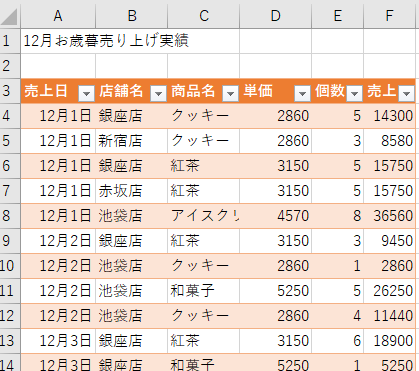
上記のリストから商品名ごとの合計一覧を関数で下記のような別のシートに算出したい場合、データの参照をシートを切り替える必要があり少し面倒です。
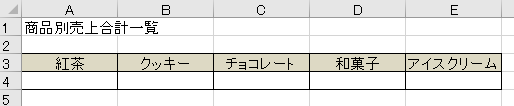
このような場合は、シートを2枚並べて表示すると式がたてやすいです。
まずは、[表示]→[新しいウィンドウを開く]をクリックします。
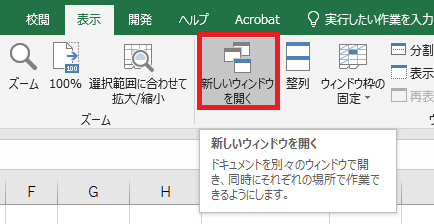
ウィンドウが重ねて2枚表示されているので、[表示]→[整列]をクリックします。
下記のように整列方法を指定し、他のファイルが開いているとシートもファイルも並べて表示されてしまうので、「作業中のブックのウィンドウを整列する」をオンにしてOKをクリックします。
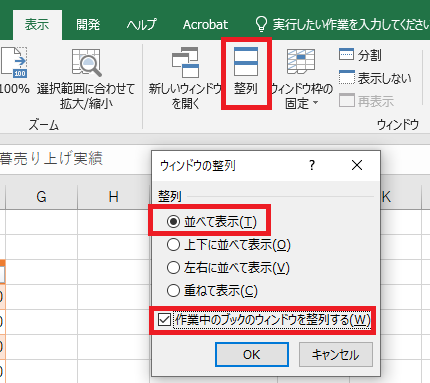
まずは同じ内容のシートが2枚並んで表示されますので、片方のシートを変更します。
下記のように並べて表示できますので関数の入力範囲など簡単に指定できます。
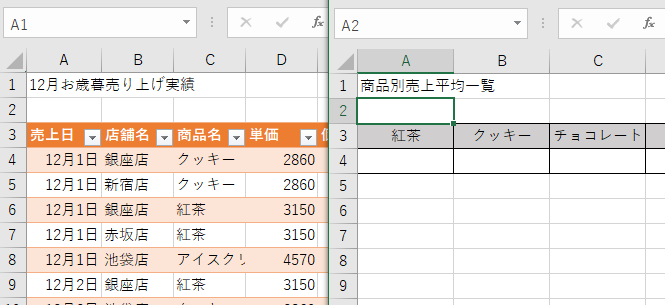
ISAパソコン教室ではExcel基礎の学習内容ですがぜひご利用ください。
夢を叶えるキャリアアップスクール パソコン教室ISA船橋FACE校
「すべては受講生のために」をモットーに、ビジネスに必要なパソコンスキルから
就転職に向けてのパソコン資格の取得まで個別授業を行っています。
是非お気軽にご来校ください。
住所:千葉県船橋市本町1丁目3-1 FACEビル12F
連絡先:TEL: 047-424-3544
Mail: isa_funabashi@isa-school.co.jp
授業時間
月~木 10:30~20:30
金~日 10:00~17:00

